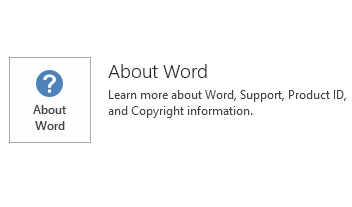本文將說明 Microsoft 專案 2016,2016 年 7 月 5,發行的更新 KB3115284。此更新程式的必要條件。
請注意,「 Microsoft 下載中心 」 上的更新適用於 Microsoft 安裝程式 (.msi)-基礎版本的 Office 2016。它不會套用至 Office 2016 按一下至執行版本中,例如 [Microsoft Office 365 的首頁。(如何判斷?)
改善及修正
修正下列問題︰
-
當您開啟,然後將專案檔案儲存至專案伺服器時,任務完成日期,並變更工期。這個問題會發生的工作分派的完成日期不符合任務的完成日期。這可能是與 [固定的工期 」 任務的情況。
-
上次修改及上次發佈的時間戳記無法轉換至您的時區。
-
如果您儲存專案時,如果您沒有儲存比較基準的權限,可能會遺失一些比較基準資訊。
-
當您儲存為共用,專案,然後儲存它回傳至伺服器,也就是如果您沒有儲存受保護的比較基準的權限,資料都會從專案刪除的比較基準。
-
當您新增資源或操作另存新檔為 MPP 格式連線到 Project Web Appy 的專案時,可能會損毀專案 2016年。
-
當您移到例如甘特圖] 檢視,然後按一下 [上一個日期欄位,例如 [開始時間] 欄位的自動篩選時,均晚於 2099年的日期不會顯示。因此,您無法只篩選使用自動篩選會晚於 2099年的天數。
-
假設您在簡體中文和英文的次要語言設定的主要語言。當您嘗試與 SharePoint 工作清單中同步處理專案時,處理序就會失敗。
-
如果您設定在 2016 專案的摘要任務的工時完成百分比的進度,工時和實際工時可能不正確地加入到沒有分派資源的任務。
-
假設您選取載入摘要的資源分派,以啟動專案的 2016年。當您移至 [資源使用狀況] 檢視並捲動瀏覽資源時,可能會損毀專案 2016年。在您安裝2016 年 3 月 8,更新專案 2016 (KB3114865)之後,就會發生這個問題。
如何下載並安裝更新
Microsoft Update
您可以使用 Microsoft Update來自動下載並安裝更新。
下載中心
這個更新也適用於手動下載和安裝從 「 Microsoft 下載中心 」。
如果您不確定您正在執行平台 (32 位元或 64 位元),請參閱我正在執行 32 位元或 64 位元的Office?此外,查看如何下載 Microsoft 支援檔案的相關資訊。
Microsoft 會使用已張貼檔案的日期中的 [可用的最新病毒偵測軟體掃描這個檔案有無病毒。檔案儲存在加強保全的伺服器,以避免任何未經授權的更改它。
更新資訊
必要條件若要套用此更新程式,您必須安裝 Microsoft 專案 2016年。
重新啟動資訊您可能要安裝此更新之後,重新啟動電腦。
更多的資訊
若要確定您的 Office 安裝為隨選即用或MSI型,請依照下列步驟執行︰
-
啟動 Office 2016 應用程式。
-
在 [檔案] 功能表中,選取帳戶。
-
對於 Office 2016 按一下-執行安裝,會顯示 [更新選項] 項目。對於以 MSI 為基礎的安裝,不會顯示更新選項] 項目。
|
Office 2016 隨選即用安裝 |
MSI 型 Office 2016 |
|---|---|
|
|
|
Windows 10
-
請移至 [開始],搜尋 Windows ] 方塊中,輸入V檢視已安裝的更新,然後按 Enter 鍵。
-
在更新清單中,找出並選取 KB3115284,,然後選取解除安裝。
Windows 8 和 Windows 8.1
-
在從螢幕的右邊緣的刷,然後選取搜尋。如果您使用滑鼠,請指向螢幕的右下角,然後選取搜尋。
-
輸入windows 更新、 選取 [ Windows Update,,然後選取已安裝的更新。
-
在更新清單中,找出並選取 KB3115284,,然後選取解除安裝。
Windows 7
-
請前往要開始,請輸入執行,然後選取 [執行]。
-
輸入Appwiz.cpl,然後選取[確定]。
-
選取 [檢視安裝的更新]。
-
在更新清單中,找出並選取 KB3115284,,然後選取解除安裝。
參考
深入了解用來描述 Microsoft 軟體更新標準術語。Office 系統 TechCenter包含最新的系統管理更新程式和所有的 Office 版本的策略性部署資源。
檔案資訊
檔案屬性 (或較新的檔案屬性),此更新程式的全球版本具有下表中所列。這些檔案的日期和時間會以國際標準時間 (UTC) 格式列出。當您檢視檔案資訊時,會將它轉換為本地時間。若要查看 UTC 與當地時間的時差,請在 [控制台] 中的日期和時間項目使用 [時區] 索引標籤。
專案-x-none.msp 檔案資訊
|
檔案識別碼 |
檔案名稱 |
檔案版本 |
檔案大小 |
日期 |
時間 |
|---|---|---|---|---|---|
|
Nameext.dll.x64 |
Nameext.dll |
16.0.4339.1000 |
320,768 |
13-Jun-2016 |
22:22 |
|
Nameext.dll.x86 |
Nameext.dll |
16.0.4339.1000 |
286,976 |
13-Jun-2016 |
22:21 |
|
Pjintl.dll_1033 |
Pjintl.dll |
16.0.4405.1000 |
4,378,376 |
15-Jun-2016 |
08:45 |
|
Winproj.exe |
Winproj.exe |
16.0.4405.1000 |
24,198,856 |
15-Jun-2016 |
08:45 |
專案-x-none.msp 檔案資訊
|
檔案識別碼 |
檔案名稱 |
檔案版本 |
檔案大小 |
日期 |
時間 |
|---|---|---|---|---|---|
|
Nameext.dll.x64 |
Nameext.dll |
16.0.4339.1000 |
320,768 |
13-Jun-2016 |
22:26 |
|
Nameext.dll.x86 |
Nameext.dll |
16.0.4339.1000 |
286,976 |
13-Jun-2016 |
22:27 |
|
Pjintl.dll_1033 |
Pjintl.dll |
16.0.4405.1000 |
4,403,472 |
15-Jun-2016 |
08:34 |
|
Winproj.exe |
Winproj.exe |
16.0.4405.1000 |
30,485,704 |
15-Jun-2016 |
08:44 |